华硕笔记本重装系统怎么操作
计算机出现故障或者无法使用的时候,很多朋友会选择重装系统,那么华硕笔记本重装系统怎么操作呢?就让小编来告诉大家华硕笔记本重装系统的方法吧,希望可以帮助到大家。
华硕笔记本重装系统操作方法
设置光驱为第一启动进入BIOS设置光驱优先
①开机或重启电脑,按Del键进入BIOS(错过了可重来,有的笔记本电脑是按F2进入BIOS)。
②使用方向键选中Advanced BIOS Features,回车。
③进入BIOS设置界面后,用方向键选中First Boot Device或(1st Boot Device),回车。
④再用方向键选中CDROM或USB-HDD,回车。
⑤按F10,再按“Y”,回车(也可按左上角的ESC键返回BIOS首页,再使用方向键选中Save &Exit Setup,回车,再按“Y”,回车)。
重启电脑进入安装

1)重启电脑,把高亮条用方向键移动到CDROM,这时,把XP光盘插入光驱;
2)出现Press any key to boot from CD时,立即回车;
3)片刻,屏幕出现欢迎安装程序界面,选择现在安装,并回车;
4)显示‘许可协议’按F8后,加载信息;

5)选择全新安装;
6)发现原来的系统,选择把系统安装在这个磁盘,然后用NTFS(快)格式化这个分区,格式化后回车,开始安装;
7)开始复制文件,此过程稍长,耐心等等,无需干预,完毕后重启电脑;
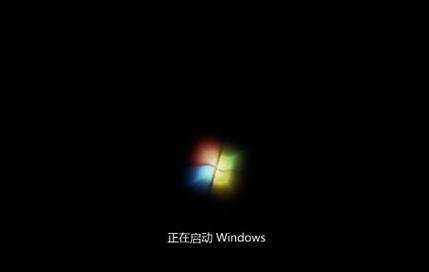

8)启动后,加载设备程序,无需干预;
9)接下来的步骤按提示操作即可。
等完成后重启,系统就安装完成了,接着该安装驱动程序了。驱动程序该安装哪些呢?右键我的电脑--属性--硬件--打开设备管理器,看里面有几个黄色问号的选项,就需要安装几个驱动。
装win7系统突然死机解决方法
1、 计算机系统空间不足,例如C盘是系统盘但空间只有15G,而win7安装需要的空间32位系统的就要25G空间。64位的win7可能需要的空间更多。解决的办法是加大系统盘的分区,建议system盘的大小可以在50G以上。

2、 电脑中毒了,有的顽固性的病毒没有清除干净,在重装系统的时候病毒干扰了重装的过程。解决办法,用内存病毒专杀工具看看内存中有没有病毒。在系统重装的时候使用diskgen分区工具进行磁盘格式化或重新分区可以解决计算机硬盘里的病毒(有重要资料在内的时候别忘了把资料弄出来)。
3、 安装的介质本身就有问题,例如光盘划伤,U盘质量不好等原因。解决的办法更换新的安装介质。
4、 Ghost 32安装的时候下载的GHO文件有问题,还原时失败,建议使用windows之家的系统,windows之家的系统都通过测试安装,适应市面上多数的笔记本电脑或台式电脑。

5、 BIOS的硬盘启动方式不对,AHCI修改成IDE。装好再把IDE修改成AHCI。具体参照电脑的BIOS设置说明。
6、 内存等硬件问题引起的重装中断,一般都集中在内存。把内存拆下来,用纸巾擦下插脚再装回去。

华硕笔记本重装系统怎么操作的评论条评论